Če ste obiskali to stran, potem najverjetneje želite konfigurirati funkcijo DDNS na usmerjevalniku TP-Link. Morda za oddaljeni dostop do nastavitev usmerjevalnika, za dostop do strežnika FTP prek interneta ali za nekatera druga opravila, ki morda zahtevajo nastavitev dinamičnega sistema domenskih imen. Če je tako, potem ste prišli na pravo mesto. V tem članku vam bom pokazal, kako konfigurirati funkcijo "Dynamic DNS" na usmerjevalnikih TP-Link s starim (zelenim) in novim (modrim) spletnim vmesnikom. Za pripravo preprostih in najpomembnejših delovnih navodil sem že preveril vse na svojem usmerjevalniku (tudi na dveh). Naredil sem potrebne posnetke zaslona in vam pripravljen povedati o vseh odtenkih in možnih težavah, s katerimi se lahko srečate med postopkom namestitve. Preden nadaljujem neposredno s konfiguracijo, vam bom na kratko povedal o DDNS, zakaj je potreben in kako deluje.
Funkcija "Dynamic DNS" ali preprosto DDNS vam omogoča, da usmerjevalniku dodelite stalni naslov, s katerim lahko dostopate do usmerjevalnika. In tudi na naprave (na primer IP kamere) ali strežnike (FTP, HTTP), ki so (konfigurirani) za usmerjevalnikom ali na usmerjevalniku. Preprosto povedano, DDNS rešuje problem zunanjega dinamičnega naslova IP. Internetni ponudnik usmerjevalniku izda zunanji naslov IP, s pomočjo katerega se lahko v usmerjevalnik prijavite. Če je ta WAN IP statičen (trajen) - super, vam ni treba konfigurirati DDNS. Običajno pa ponudniki oddajo dinamične naslove IP (ki se nenehno spreminjajo). Torej, funkcija "Dynamic DNS" vam omogoča, da usmerjevalnik povežete z enim stalnim naslovom, kljub dinamičnemu naslovu WAN IP.
Dve pomembni točki:
- Če ponudnik usmerjevalniku izda zunanji (javni) statični naslov IP, vam ni treba konfigurirati DDNS na usmerjevalniku TP-Link, saj ima usmerjevalnik že stalni naslov. To funkcijo lahko pri ponudniku praviloma aktivirate z doplačilom.
- Funkcija DDNS ne deluje s sivimi naslovi IP. In to je velik problem, saj večina ponudnikov zdaj izda točno sive zunanje naslove IP in ne belih.
Več informacij o tej tehnologiji in kako preveriti, kateri naslov (bel ali siv) daje vaš ponudnik internetnih storitev, sem v tem članku zapisal: DDNS (dinamični DNS) na usmerjevalniku: kaj je to, kako deluje in kako ga uporabljati. Ne pozabite ga prebrati.
Kako deluje: izberite storitev (ki jo ponuja) s seznama, ki je na voljo na vašem usmerjevalniku, in se z njim registrirajte. Dobimo stalni naslov. V nastavitve usmerjevalnika vnesite ta naslov, uporabniško ime in geslo (iz storitve, pri kateri ste se registrirali).
TP-Link DNS - samo usmerjevalniki, ki podpirajo oblak
Nekateri modeli usmerjevalnikov podpirajo lastniško storitev DNS TP-Link. Nastavite ga lahko samo na usmerjevalnikih, ki podpirajo oblak. Praviloma gre za nove drage modele (Archer C3150 V2, Archer C1200 V2 / V3, Archer C59 V2 / V3, Archer C9 V4 / V5, Archer C7 / V4 V5 itd.). Če imate v usmerjevalniku podporo za TP-Link Cloud, priporočam uporabo TP-Link DDNS.
Najprej morate registrirati račun TP-Link ID ID in ga vnesti v nastavitve usmerjevalnika v "TP-Link Cloud"na zavihku" Osnovne nastavitve ".
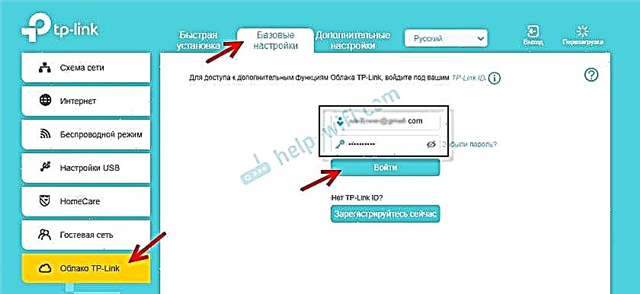
Usmerjevalnik bo povezan z vašim TP-Link ID. In, če se na primer prijavite v ta račun v aplikaciji TP-LINK Tether, lahko usmerjevalnik upravljate na daljavo. Skozi oblak. A to je že tema za drug članek. In še nekaj: po vezavi usmerjevalnika na ID TP-Link pri vnosu njegovih nastavitev ne boste morali vnesti skrbniškega gesla usmerjevalnika, temveč uporabniško ime in geslo iz računa TP-Link ID.
Pojdite na "Napredne nastavitve" - "Omrežje" - "Dinamični DNS". Stikalo smo postavili zraven »TP-Link« v vrstico »Ponudnik storitev«. Kliknite gumb "Registriraj se". V polje »Domain name« morate ustvariti in zapisati edinstven naslov za svoj usmerjevalnik. Nato kliknite gumb "Shrani".
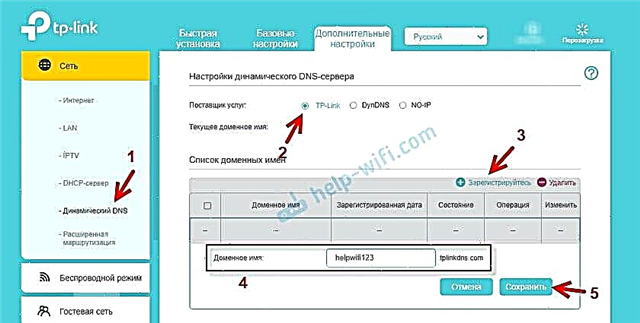
Vse, zdaj nastavljeni naslov (imam ga http://helpwifi123.tplinkdns.com/) lahko uporabimo za dostop do usmerjevalnika prek interneta.
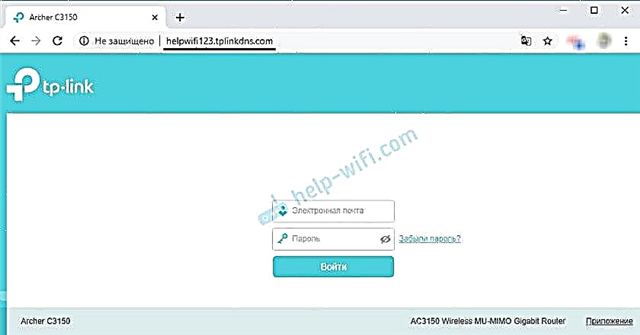
Ta naslov lahko vedno odvežete iz usmerjevalnika in ga izbrišete. Ali pa ustvarite novega.
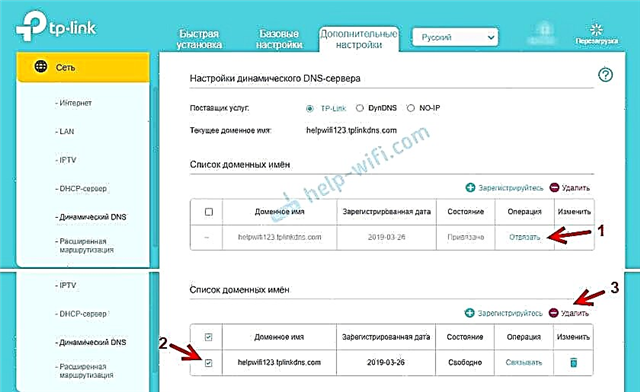
Če usmerjevalnik podpira funkcije v oblaku, potem vsekakor priporočam uporabo TP-Link DNS. Konfiguriran je zelo preprosto in hitro, česar ne moremo reči o storitvah tretjih oseb, o katerih bomo nadalje govorili v članku.
Registriramo DDNS naslov (primeren za vse usmerjevalnike)
Na začetku članka sem že zapisal, da moramo najprej izbrati storitev in se v njej registrirati. Storitev morate izbrati s seznama, ki je na voljo v vašem usmerjevalniku. Če želite to narediti, pojdite na nastavitve usmerjevalnika TP-Link in pojdite na razdelek »Dinamični DNS«. V novejši vdelani programski opremi je to zavihek: "Dodatne nastavitve" - "Omrežje" - "Dinamični DNS".
Na seznamu "Ponudnik storitev" izberite želeno storitev in kliknite povezavo "Pojdi na registracijo ..."
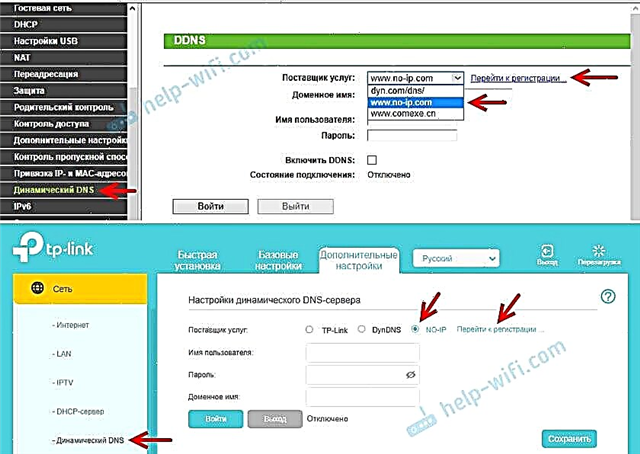
Naslov sem registriral na no-ip.com. Zdelo se mi je najbolj preprosto. Izberete lahko drugo storitev.
V storitvi no-ip.com lahko dobite naslov in ga uporabite brezplačno (brezplačna tarifa), vendar obstajajo tri omejitve: vsakih 30 dni morate potrditi dejavnost v svojem računu, lahko dobite največ tri naslove tretje stopnje in omejeno izbiro domen.
Sledimo povezavi in takoj na glavni strani moramo najti in vnesti naslov, ki bo kasneje uporabljen za dostop do usmerjevalnika prek interneta. To mora biti edinstven naslov. Če pa vnesete naslov, ki je že v uporabi, vas bo služba na to opozorila. Poiščite naslov in kliknite gumb "Prijavi se". Iz nekega razloga se po registraciji ta naslov ni pojavil v mojem osebnem računu. Znova ga je dodal.
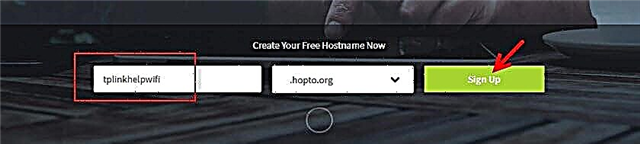
Nato morate določiti svojo pošto, najti in določiti geslo (to pošto in geslo bomo vnesli v nastavitve usmerjevalnika), sprejeti licenčno pogodbo in klikniti na gumb "Get Enhanced".

Odpre se okno, kjer nam bodo ponudili plačilo plačljivih storitev. To okno lahko preprosto zaprete. Na pošto bo poslano pismo, v katerem morate potrditi svoj e-poštni naslov. Preprosto sledite povezavi iz pisma s klikom na gumb "Potrdi račun".
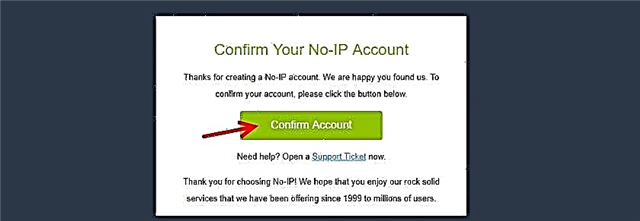
Odprla se bo stran, kjer bomo šli na vaš račun (po potrebi se prijavite v svoj račun s svojo pošto in geslom).

Ker naslov, ki sem ga vpisal med registracijo iz nekega razloga, ni bil ustvarjen samodejno, ga morate ustvariti ročno. Če želite to narediti, v svojem računu pojdite na razdelek »Dinamični DNS« in kliknite gumb »Ustvari ime gostitelja«.
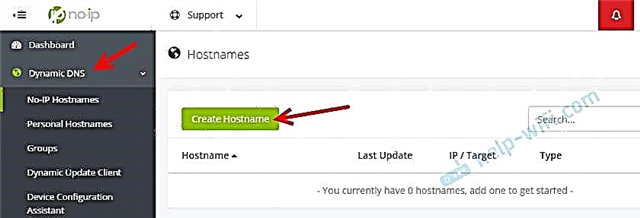
Poiskati morate nekaj edinstvenih naslovov (v nadaljevanju bo naslov našega usmerjevalnika) in jih navesti v polju "Ime gostitelja". Če želite, lahko na seznamu "Domena" izberete katero koli domeno (to ni obvezno). Ničesar drugega ne spremenimo. Naslov registriramo s klikom na gumb "Ustvari ime gostitelja".
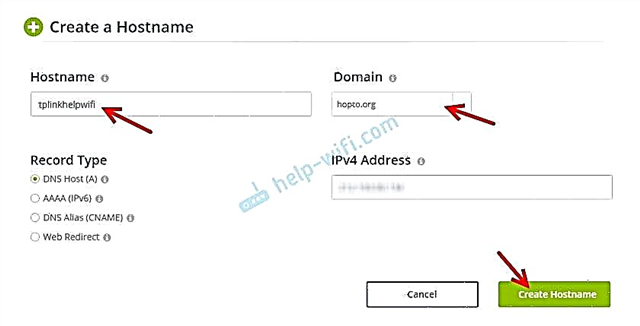
Vidimo, da je naslov registriran. Po konfiguraciji usmerjevalnika bomo lahko na tem naslovu (ime domene) do našega usmerjevalnika dostopali iz interneta (vključno s strežnikom FTP, IP kamerami itd. V mojem primeru je to naslov tplinkhelpwifi.hopto.org.
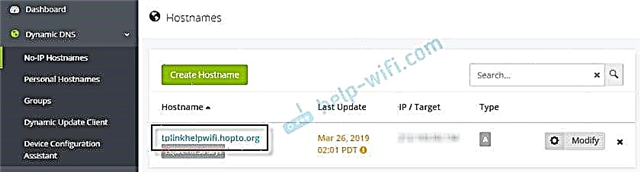
To je to, registracija je končana. Ostaja le konfiguracija usmerjevalnika.
Konfiguriranje dinamičnega DNS-ja na usmerjevalniku TP-Link
Konfiguriranje usmerjevalnikov s staro različico spletnega vmesnika. V skladu z navodili vnesite nastavitve usmerjevalnika (pojdite na naslov 192.168.0.1 ali 192.16.1.1).
Odprite razdelek "Dinamični DNS" (Dinamični DNS). V meniju »Ponudnik storitev« izberite storitev, v kateri ste registrirali naslov.
Nato vnesite "Domain Name", ki je bilo ustvarjeno na spletnem mestu ponudnika storitev DDNS (glejte zgornji posnetek zaslona). V polje »Uporabniško ime« in »Geslo« morate vnesti svoj e-naslov in geslo, ki ste ju uporabili pri registraciji na spletnem mestu (v našem primeru na no-ip.com).
Postavite kljukico poleg možnosti »Omogoči DDNS« in kliknite gumb »Prijava«.
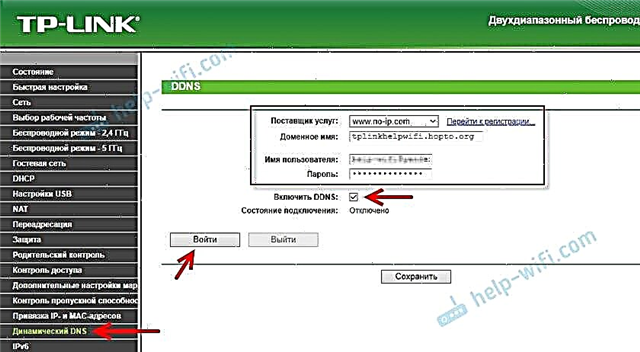
Če smo vse naredili pravilno, se bo stanje povezave spremenilo v "Uspešno". Shranite nastavitve.

Usmerjevalnik lahko odvežete s tega naslova. Preprosto kliknite gumb "Izhod" in shranite nastavitve.
Konfiguriranje DDNS na usmerjevalniku z novim spletnim vmesnikom
Odprite nastavitve usmerjevalnika in pojdite na razdelek »Napredne nastavitve« - »Omrežje« - »Dinamični DNS«.
Izberemo ponudnika storitev in vnesemo podatke, ki smo jih uporabili pri registraciji na spletnem mestu. To vključuje domensko ime, ki smo ga ustvarili za naš usmerjevalnik. Kliknite gumb "Prijava". Po uspešni povezavi z DDNS lahko nastavitve shranite.
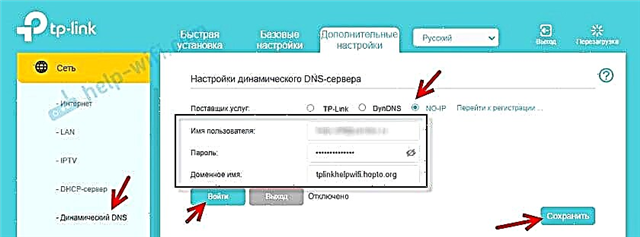
Dinamični DNS lahko kadar koli prenehate uporabljati tako, da kliknete gumb »Izhod« in shranite nastavitve.
Kako uporabiti?
Če želite vstopiti v nastavitve usmerjevalnika TP-Link prek interneta z uporabo DDNS (iz katere koli naprave, kjer koli že ste), morate le odpreti naslov, ki smo ga prejeli med postopkom registracije v brskalniku. Na primer http://tplinkhelpwifi.hopto.org/ (v mojem primeru).
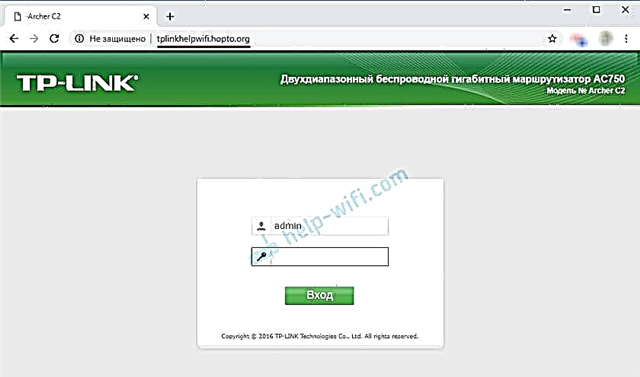
Pred tem pa morate v nastavitvah usmerjevalnika odpreti oddaljeni dostop za vse naslove IP.
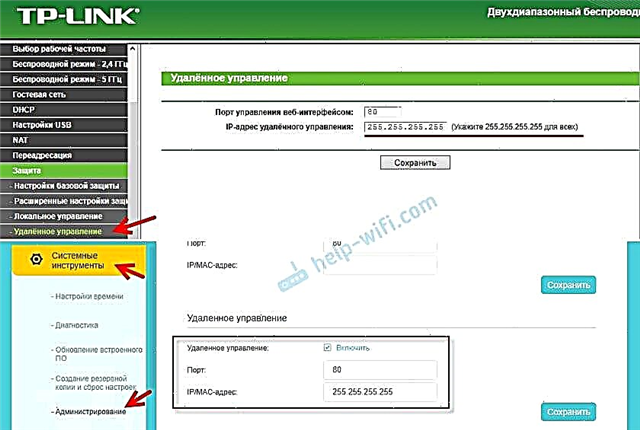
Kolikor razumem, za določen naslov IP ne bo mogoče odpreti dostopa (le, če vam ponudnik navede statični naslov IP). In to ni zelo varno. Zato obvezno nastavite močno geslo za skrbnika usmerjevalnika v skladu s temi navodili: kako spremeniti geslo na usmerjevalniku iz skrbniškega v drugega. Zaščitil bo stran z nastavitvami. Prav tako spremenite uporabniško ime s tovarniškega skrbnika na nekaj drugega.
Ta naslov lahko uporabite za dostop do strežnika FTP (ki je konfiguriran na usmerjevalniku) prek interneta. V brskalniku pojdite na ta naslov, tako da na začetku napišete ftp: //. Dobite nekaj takega naslova: ftp://tplinkhelpwifi.hopto.org/
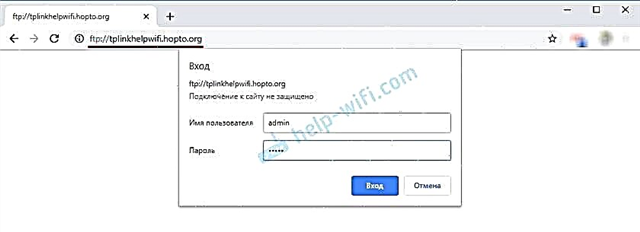
Najprej morate konfigurirati strežnik FTP v skladu z navodili, konfigurirati strežnik FTP na usmerjevalniku TP-LINK in v nastavitvah omogočiti "dostop do interneta" (za več podrobnosti glejte navodila na zgornji povezavi).











